
发布时间:2021-12-04 13: 57: 07
品牌型号:DELL Vostro 15-3578
系统:Windows 10 21H1 64位家庭中文版
软件版本:GoldWave 6.57
GoldWave支持多种格式的音频类型,在处理延长上有很大的优势,能够动态压缩MP3文件。下面我们就来看看,GoldWave怎么通过延长来拉长音乐的?
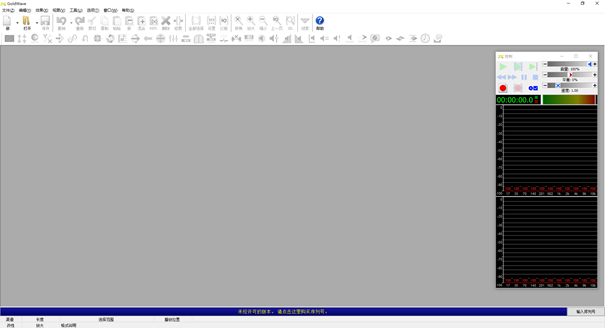
步骤一:打开音频
点击左上角的“打开”,然后选择要调整的音频打开。
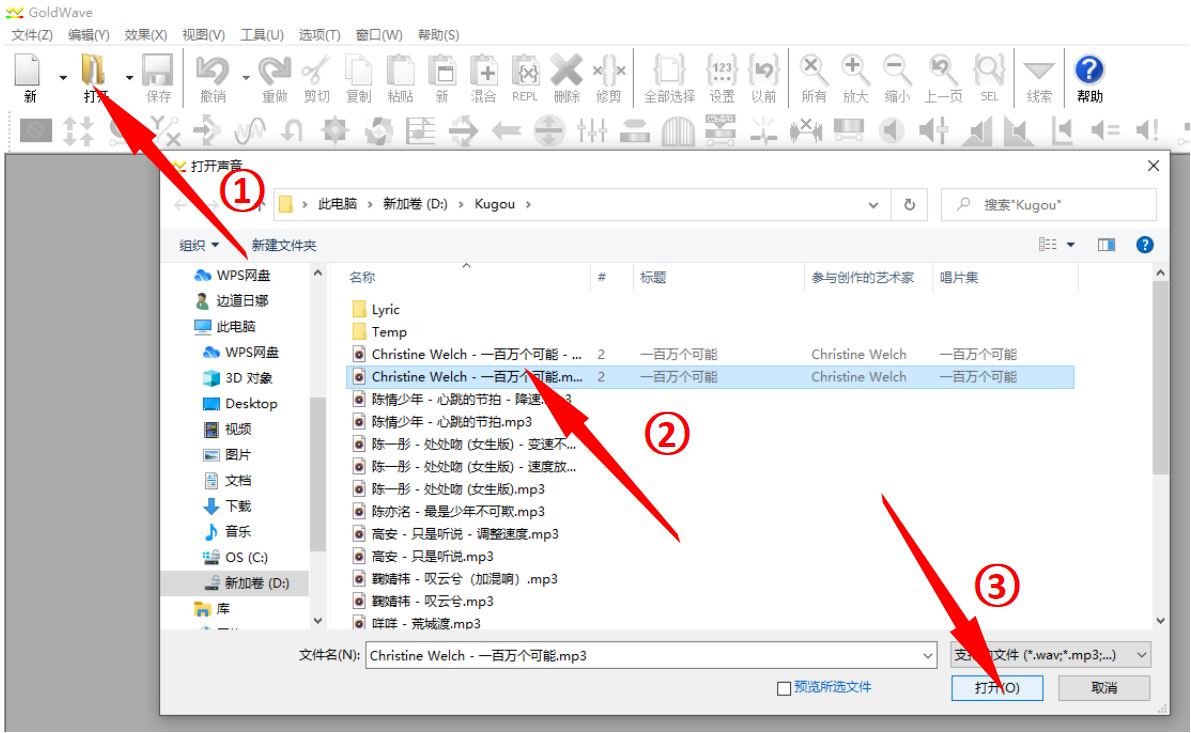
步骤二:点击效果
选择效果有两种方式,一种是点击菜单栏中的“效果”→“时间”,另一种是点击效果栏中的时间的图标。
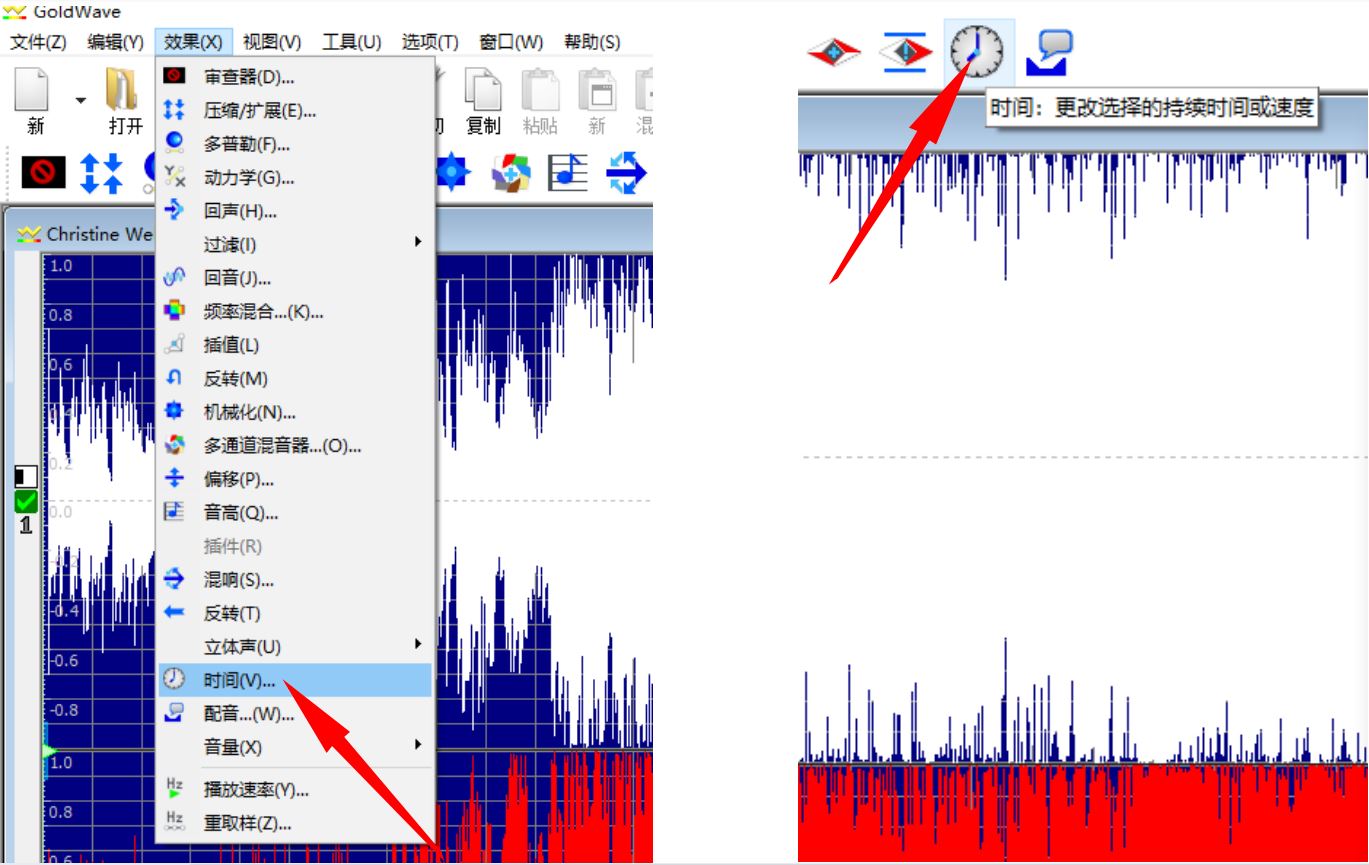
步骤三:调整长度
打开“时间”效果页面,默认是选择“变化”选项,我们要延长音乐,所以要选择长度。点击长度之后默认的是原音乐的长度,长度越长表示音乐越长,长度越短表示音乐越短。
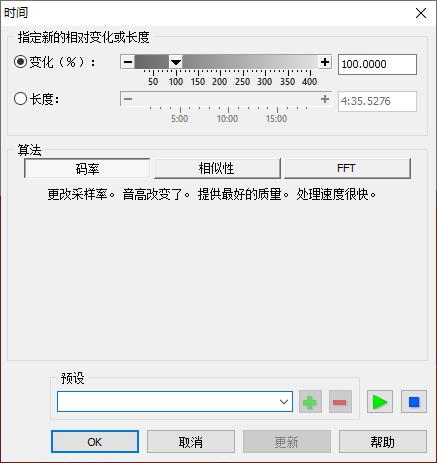
调整长度也有两种方式:一种是直接写入延长后的时间,另一种是拖动移动按钮进行拉长音乐的播放时间。
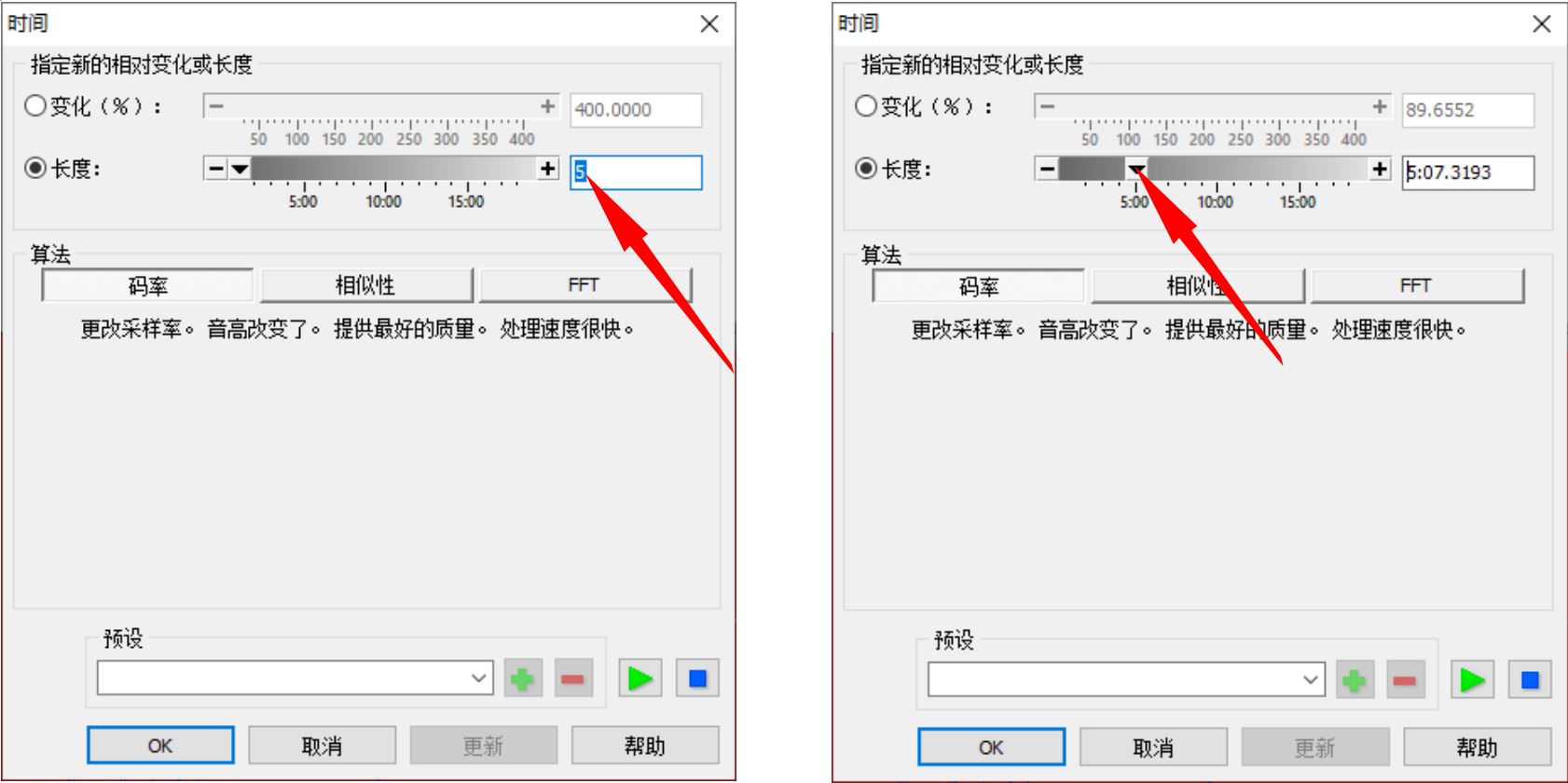
步骤四:试听
调整长度之后,要进行试听音乐,看音乐是否被拉长。
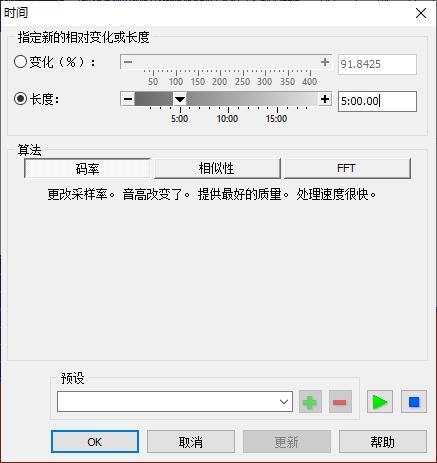
步骤五:查看播放时长
如果试听之后没有感觉到延长,没有听出来到底延长了没有,可以查看旁边的播放时长就可以知道了,只要播放的时长超过原来的时长就是延长成功。(如果试听之后感觉到了音乐有明显拉长,可以忽略这一步。)
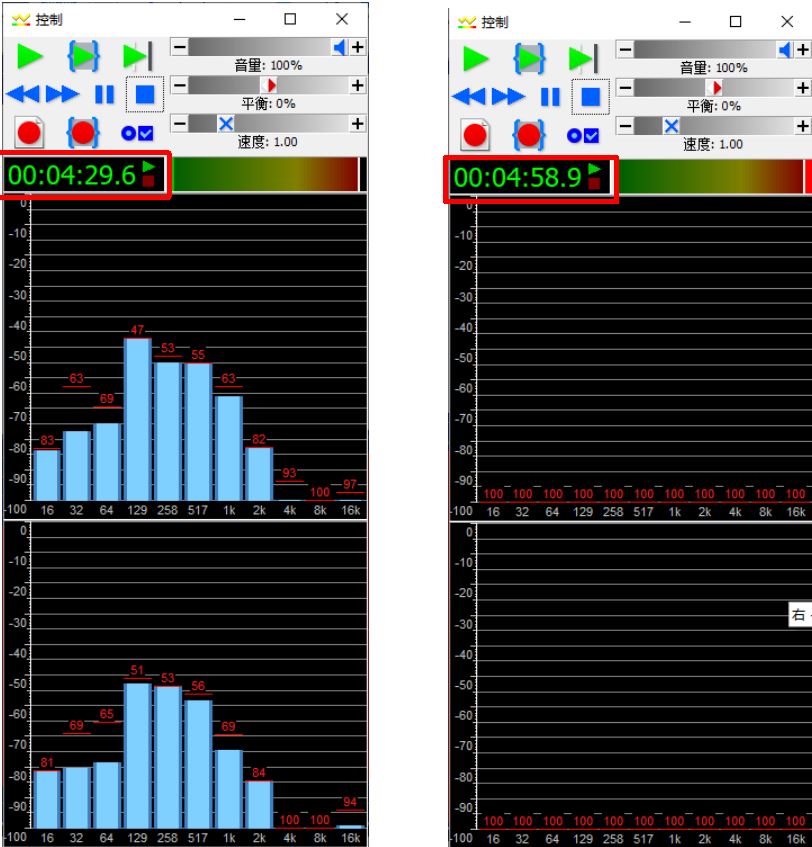
步骤六:确定效果,保存延长之后的音频
试听之后,对调整的音乐满意,可以点击“确定”按钮,保存对音乐调整的效果,并另存音乐。
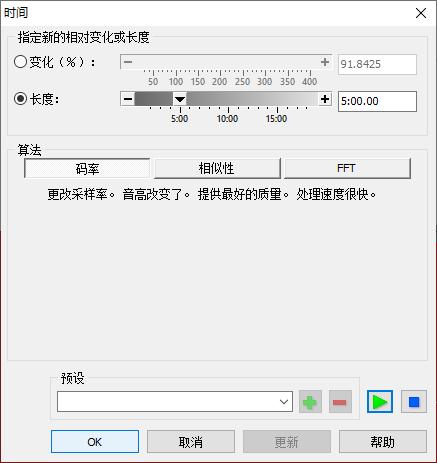
GoldWave调整音乐操作简单,容易使用。对于通过延长来拉长音乐,GoldWave仅通过一个功能即可实现,而且也不会损坏到音乐的质量,不会破坏音乐的音调。所以你们学会拉长音乐了吗?更多的功能在GoldWave的中文网站当中有详细介绍和使用教程。
作者:糖糖
展开阅读全文
︾